Ваш город: Москва
3D высокой чёткости: 120-Гц мониторы Acer и LG
Введение
Несмотря на то, что технология получения объёмного изображения NVIDIA 3D Vision появилась на рынке уже сравнительно давно, производители мониторов не спешат её поддерживать. Скорее всего, сказывается общая «неразогретость» этого сегмента рынка, однако вместо того, чтобы бороться с ней самостоятельно, производители предпочитают подождать массового прихода соответствующей бытовой техники и контента — 3D-телевизоров, 3D-плееров и 3D-фильмов — который подстегнул бы интерес покупателей к объёмному изображению и в компьютерных играх.
Так или иначе, но для желающих приобщиться к трёхмерному миру уже сейчас подобный подход создаёт ряд проблем, одна из которых — малое доступное число моделей 3D-мониторов. Более того, в то время как самым ходовым разрешением для качественного домашнего монитора уже уверенно стало 1920x1080, первое время все доступные 3D-мониторы, совместимые с технологией NVIDIA, имели размер экрана 22" и разрешение 1680x1050.
К счастью, это время прошло — и сегодня мы представляем вам результаты тестирования двух 3D-мониторов с разрешением 1920x1080 и размерами экрана 23,6 и 23,0 дюйма.
Acer GD245HQ
Компания Acer стала первым производителем, сумевшим выпустить в продажу 120-герцовый монитор с разрешением 1920x1080 — и даже она сделала это спустя более чем полгода после появления в продаже 20-дюймовых (1680x1050) моделей.
Внешний вид, дизайн и эргономика
Покупателя в наше время трудно удивить чёрным глянцем и какими-то особенными формами монитора: ряды чёрных глянцевых моделей, заполняющих витрины магазинов, уже давно приелись и перестали бросаться в глаза. Однако дизайнерам Acer удалось выделиться из общего ряда, причём достигли они этого минимальными средствами: три накладки насыщенного оранжевого цвета на подставке монитора, контрастирующие с чёрным глянцем корпуса, неизменно привлекают взгляд. Угловатые формы и оранжевые накладки придают внешнему виду монитора некоторую агрессивность — и для чисто игровой модели это несомненный плюс.
При этом, несмотря на глянцевый корпус, экран у монитора матовый — что в общем-то тоже правильно. Глянцевые экраны могут хорошо выглядеть на витрине, но в реальных условиях они часто оказываются неудобны — слишком уж сильно бликуют.
Вид сзади существенно более традиционен: обычный матовый чёрный пластик. Из плюсов можно отметить наличие отверстий для крепления VESA-совместимых кронштейнов — на случай, если вы захотите повесить монитор на стену или просто сменить подставку на более функциональную.
Штатная же подставка позволяет регулировать лишь угол наклона экрана — ни регулировки высоты, ни портретного режима не предусмотрено.
Монитор обладает полным набором входов — DVI, HDMI и D-Sub — но если вы планируете использовать его в 3D-режиме, то последние два для вас окажутся бесполезны: они не позволяют работать с режимом выше 1920x1080/60 Гц, в то время как для 3D необходима развёртка 120 Гц.
Хотя интерфейс HDMI теоретически — по своим спецификациям, в версии 1.3 и новее — позволяет работать на тактовой частоте до 340 МГц, на практике до недавнего времени микросхемы HDMI-приёмников не поддерживали частоты выше 165 МГц, а значит, и режимов выше 1920x1200/60 Гц. Лишь в последнее время стали появляться чипы с рабочей частотой 225 МГц — но, как нетрудно подсчитать, и этого недостаточно для передачи сигнала в режиме 1920x1080/120 Гц: для этого требуется частота выше 250 МГц.
В телевизорах с поддержкой 3D-режима эта проблема решается работой с чересстрочной развёрткой (режим 1080i60) либо снижением частоты кадров вдвое (1080p30) — оба варианта позволяют уложить два видеопотока, для правого и для левого глаза, в полосу 165 МГц. Но мониторы не поддерживают ни первого, ни второго варианта.
Таким образом, для работы в 3D-режиме есть ровно один вариант: интерфейс DVI. Требование к нему одно — поддержка двухканального (Dual-Link DVI) режима, но этому требованию отвечают все хоть сколь-нибудь современные видеокарты. Разве что при покупке DVI-кабеля — если вас не устраивает штатный — стоит обратить внимание на поддержку им DL-DVI, так как дешёвые кабели с поддержкой только одноканального режима пусть уже и редко, но ещё встречаются в продаже.
Единственное же, что даёт наличие HDMI в Acer GD245HQ, так это возможность подключить его к двум разным источникам сигнала, из которых в 3D-режиме работать сможет только один.
Левее подставки можно разглядеть зелёный аудио-разъём — это звуковой выход. Аналогового звукового входа монитор не имеет, а на этот выход транслируется звук, полученный по интерфейсу HDMI.
Кнопки управления монитором расположены справа, в нижней части корпуса. На лицевой панели обозначений выполняемых ими функций нет, если только указывающие на расположение кнопок кружки. Это было бы разумно в случае переназначаемых кнопок, функция которых может меняться, но в данном случае лишь доставляет некоторые неудобства.
Экранное меню и возможности настройки
В общем и целом настройки GD245HQ не отличаются от таковых у большинства современных недорогих мониторов на TN-матрице.
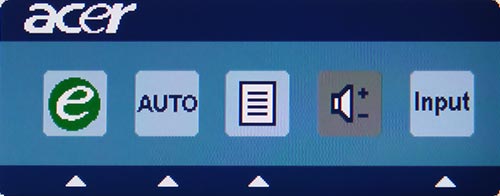
Нажатие на любую кнопку открывает небольшое предварительное меню, в котором слева направо расположены:
вызов меню «Empowering Techonology» — наборы настроек для разных сценариев использования;
автоподстройка под сигнал — в случае с монитором, который имеет смысл подключать только по DVI, нужность этого пункта вызывает некоторые сомнения;
вход в основное меню;
регулировка громкости звука, выводимого на наушники;
переключение входов.
Меню «Empowering Technology» предлагает нам на выбор четыре варианта настройки, не считая «Standard», в котором все «технологии улучшения изображения» выключены, — три с жёстко заданным режимом и один пользовательский.
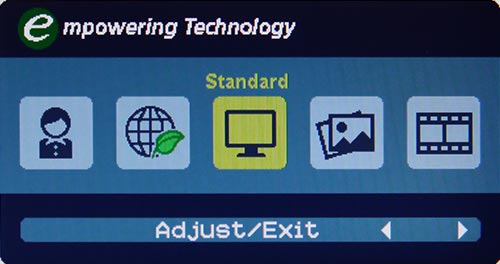
Улучшение же изображения в данном случае сводится к искусственному увеличению насыщенности цветов, контрастности и резкости для игр и фильмов, а потому людям, предпочитающим естественное изображение, эта технология вряд ли понравится.
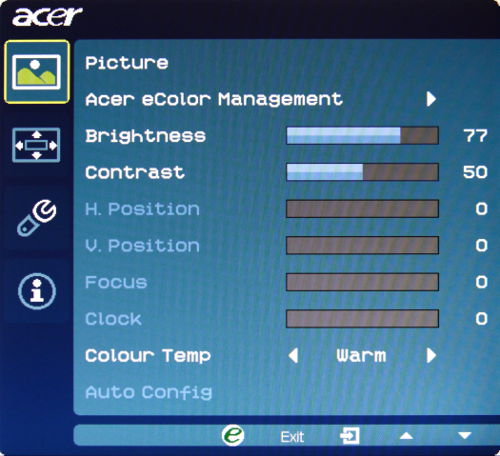
Основное меню достаточно обычно. В первом разделе мы можем настроить яркость, контрастность и температуру, а также перейти к упомянутым абзацем выше режимам «улучшения картинки». Большая часть пунктов меню недоступна, так как относится только к аналоговому подключению.
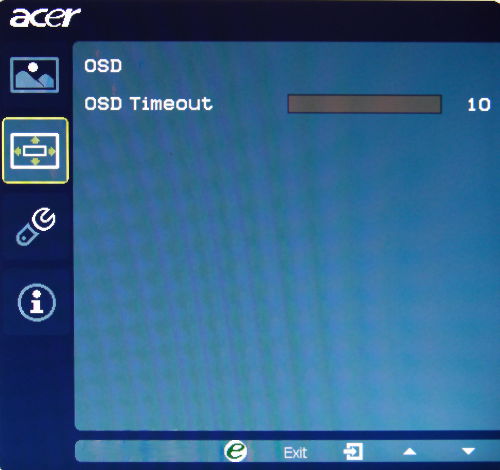
Второй раздел меню практически пуст: это настройки самого экранного меню. Точнее, одна настройка.

Технические настройки монитора прячутся на третьей вкладке. Из интересного здесь можно заметить переключение режимов интерполяции (на весь экран, с сохранением соотношения сторон или пиксель-в-пиксель), а также включение ACM — Adaptive Contrast Management, то есть динамической контрастности.
На последнем, четвёртом экране приведена лишь информация о мониторе: серийный номер и текущий режим работы.
Первые впечатления
Увы, первые же впечатления от Acer GD245HQ оказались довольно неприятными: у монитора есть очень серьёзная проблема с резкостью картинки. Посмотрите на фотографию:
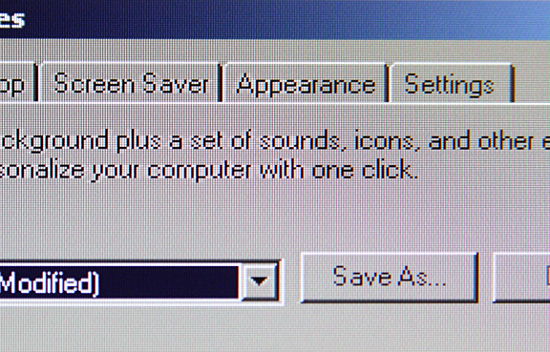
Если справа шрифты выглядят нормально, то слева, очевидно, для них неоправданно завышена резкость, в результате чего буквы обзавелись светлым ореолом. Более того, эта картинка — не монтаж из двух кадров, а одна фотография: разделительная линия между нормальным и «подсвеченным» изображением проходит сверху вниз ровно посередине экрана.
Стараниями многих пользователей экспериментальным путём было выяснено, что избавиться от такого дефекта можно, отключив в сервисном меню монитора компенсацию отклика (параметр «OD»).
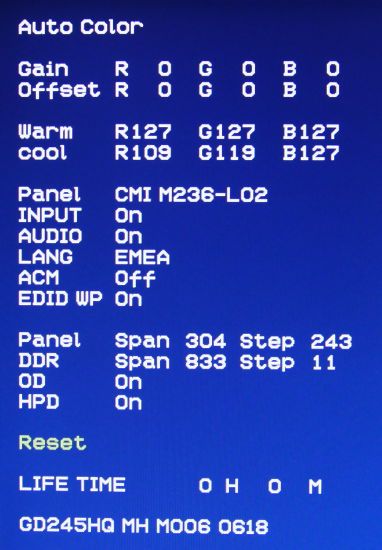
Для входа в сервисное меню надо выключить монитор и включить снова, удерживая левую кнопку.
Увы, но назвать это полным решением проблемы трудно: компенсация отклика выключается полностью, то есть, даже в 3D-режиме монитор остаётся обычной 5-мс моделью, а этого катастрофически не хватает, чтобы успевать за переключением кадров 3D-очков. Иначе говоря, чтобы поиграть в стерео, вам придётся снова залезать в сервисное меню и включать компенсацию отклика обратно. Более того, при отключённой компенсации отклика после каждого включения монитора у него автоматически активируется режим динамической контрастности, хотите вы того или нет.
Есть и способ устранения избыточной резкости без отключения компенсации отклика: надо зайти в сервисное меню, отключить OD, выбрать пункт Reset, потом снова включить OD и второй раз нажать Reset. После этого компенсация отклика окажется включена, а избыточная резкость исчезнет — но только до первой перезагрузки (то есть выключения-включения) монитора. Что, согласитесь, тоже не очень удобно.
Такая — несколько безумная — взаимосвязь разных настроек говорит нам лишь об одном: прошивка монитора написана крайне небрежно и изобилует ошибками. Компенсация отклика никак не должна быть связана ни с отображением статичной картинки, ни с режимом динамической контрастности — однако в Acer GD245HQ она связана и с тем, и с другим, причём не лучшим образом.
Мы посмотрели два разных экземпляра GD245HQ, между выпуском которых прошло около полугода — первый был сделан в начале весны 2010, второй — в конце лета. Разницы между ними не оказалось: оба демонстрировали описанный выше дефект. Иначе говоря, решать столь неприятную проблему компания Acer явно не спешит.
Сказать по этому поводу можно лишь одно: если для вас важно качество картинки в 2D и способность монитора нормально отображать текст, к покупке GD245HQ надо подходить крайне осторожно.
Яркость и контрастность
По умолчанию яркость установлена равной 77 %, контрастность — 50 %; уровень белого 100 кд/кв.м мы получили, снизив яркость до 30 %, а контрастность — до 44 %. Яркость регулируется широтно-импульсной модуляцией питания ламп подсветки на частоте 238 Гц, при переключении в 3D-режим она всегда устанавливается на максимум, чтобы мерцание ламп не накладывалось на переключение линз 3D-очков.
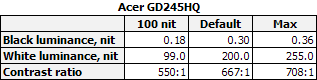
Монитор демонстрирует обычные для современных моделей значения яркости и контрастности, пожелать тут можно лишь одного — дотянуть максимальную яркость до 300—350 кд/кв.м. Дело в том, что 3D-очки поглощают значительную часть света, поэтому в них экран выглядит значительно темнее, чем в обычном 2D-режиме без очков, — так что яркость у 3D-мониторов лишней не бывает.
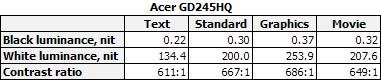
В предустановленных режимах «Empowering Technology» яркость колеблется от 134 до 250 с лишним кандел на квадратный метр. Надо заметить, что 134 кд/кв.м — это многовато для работы с текстом даже при ярком офисном освещении, а уж в домашних условиях яркость и вовсе лучше снизить до 70—80 кд/кв.м, иначе от слишком яркого экрана будут сильно уставать глаза.
Равномерность подсветки
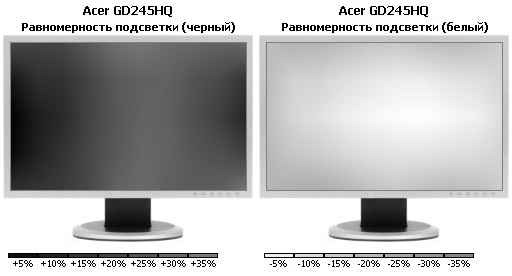
На чёрном фоне средняя неравномерность подсветки составила 5,5 %, максимальное отклонение — 17,7 %. На белом фоне — 6,5 % и 15,5 % соответственно. Показатели вполне неплохие.
Цветопередача: гамма, температура, охват
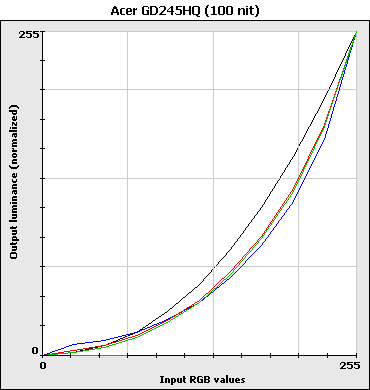
В обычном режиме работы монитор слишком контрастен — именно так глаз воспринимает завышенный показатель гаммы, который на графике видно по прогнувшимся вниз кривым.
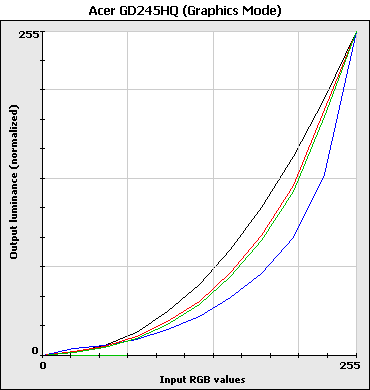
Переключение в «специальный» режим Graphics картинку только ухудшает: красный и зелёный цвета остаются неизменными, но синий проваливается ещё сильнее (то есть в целом картинка становится теплее и слегка зеленее — видимо, инженеры Acer считают, что такие цвета смотрятся лучше). Поэтому, повторимся, ценителей естественного изображения режимы улучшения графики вряд ли порадуют.
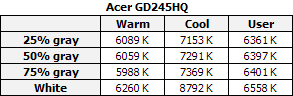
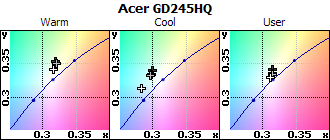
Графики точки серого демонстрируют довольно заметный уход в зелёный цвет, который нам пришлось скомпенсировать ручными настройками в режиме «User»: мы установили цвета в значения R=94, G=92 и B=100, получив в итоге близкую к 6500 К температуру и довольно точное попадание в чистый серый цвет без паразитных примесей.
Разумеется, эти числа однозначно пригодны только для нашего экземпляра монитора — в вашем изначальная настройка может отличаться, а потом и коррекция потребуется другая. Тем не менее, если на своём GD245HQ вы замечаете склонность к избытку зелёного, вы можете попробовать настроить его так, как указано в предыдущем абзаце.
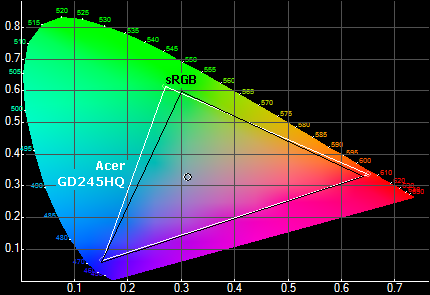
Цветовой охват монитор совпадает со стандартным охватом sRGB на синем цвете и несколько превосходит его на зелёном и красном.
Время отклика
Для 120-герцовых мониторов мы обычно проводим измерение отклика дважды, при двух частотах развёртки, однако в случае с GD245HQ добавился третий этап — в связи с описанным выше дефектом, мы измерили скорость монитора и при отключённой компенсации времени отклика.
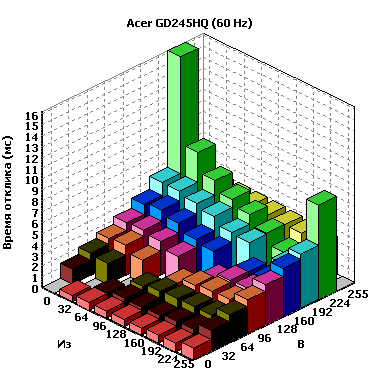
При развёртке 60 Гц среднее время отклика составило 3,1 мс (GtG).
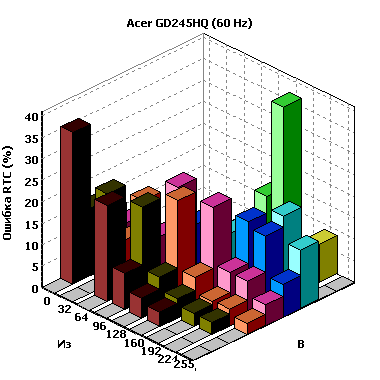
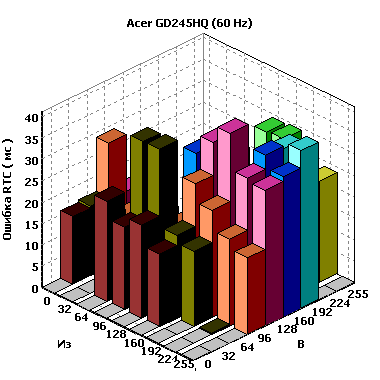
Средний промах мимо нужного цвета при этом достиг 7,8 %, а на его исправление монитору требовались 13,6 мс.
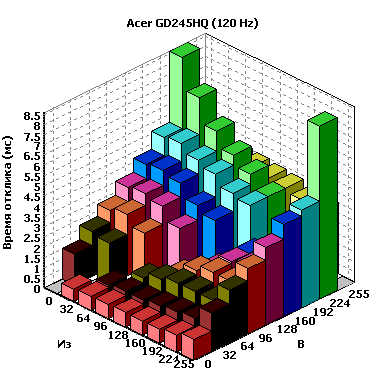
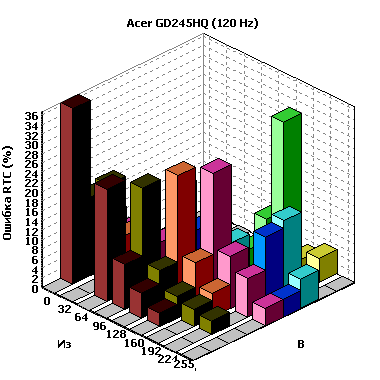
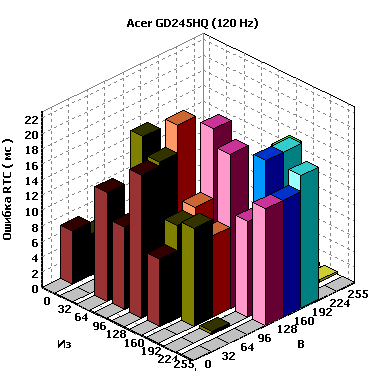
При переходе к 120 Гц уменьшение среднего времени отклика оказалось в пределах погрешности эксперимента — до 3,0 мс (GtG), а вот ошибки стали куда менее заметны: величина промаха 6,2 %, время на исправление — 5,5 мс. Эти показатели находятся на уровне других 3D-мониторов: например, у Viewsonic VX2268wm немного меньше и время отклика, и уровень артефактов, но разница очень невелика.
Таким образом, проблем с двоением картинки в стереорежиме на GD245HQ не больше, чем на других 3D-мониторах, таких как Samsung 2233RZ или вышеупомянутый Viewsonic, — в принципе, характерные артефакты можно заметить, если знать, в каких местах их искать, но в целом в глаза они не бросаются и играть не мешают.
На форумах периодически встречается описание проблемы с неполным показом стереокартинки — верхняя треть экрана монитора либо показывает обычную плоскую картинку, либо объёмную, но с высоким уровнем артефактов. На наших стендах мы не видели этого эффекта ни на одном мониторе, включая GD245HQ, да и, судя по всему, эффект зависит именно от компьютера, а не монитора — жалобы на него встречаются среди владельцев разных моделей.
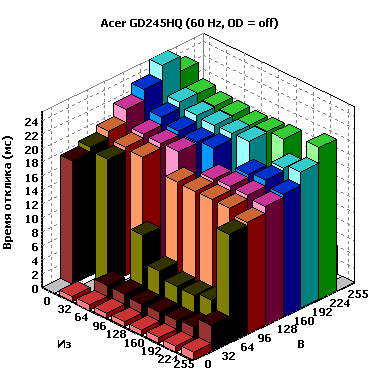
Отключение компенсации отклика, разумеется, немедленно сбрасывает GD245HQ с пьедестала: среднее время переключения падает до 12,9 мс (GtG), а максимум достигает 25 мс. Работа с 3D-очками в таком режиме фактически невозможна: у очков есть всего около 8 мс между сменами кадров, то есть, в идеале монитор должен укладывать переходный процесс переключения между кадрами в 3—4 мс, чтобы успевать показывать объёмную картинку без артефактов.
Заключение
Acer GD245HQ был бы неплохим 3D-монитором, если бы не одно: имеющиеся в прошивке ошибки очень сильно портят картинку в обычном 2D-режиме, и простого и надёжного способа решения этой проблемы нет. К сожалению, судя по отсутствию как прогресса — за полгода серийного производства в поведении GD245HQ не изменилось ничего, так и хотя бы видимой официальной реакции Acer, компания не считает это серьёзным недостатком.
Мы же можем лишь посоветовать нашим читателям, решившим приобрести Acer GD245HQ, тщательно осматривать его перед покупкой, обращая особое внимание на качество 2D-изображения в левой половине экрана.
Уточнить наличие и стоимость Acer GD245HQ
LG Flatron W2363D
Следующая модель в нашем тестировании — 23-дюймовая, на этот раз производства компании LG.
Внешний вид, дизайн и эргономика
Если GD245HQ ярко выделялся на фоне других мониторов своей оранжевой подставкой, то Flatron W2363D выглядит довольно банально и неприметно: полностью чёрный корпус из глянцевого пластика, подобными мониторами сейчас полон любой магазин. Привлекает внимание разве что наклейка «Full HD 3D», но если перед постановкой на витрину её снимут — W2363D и вовсе перестанет выделяться из общей массы.
Сзади монитор также полностью глянцевый. Из плюс можно отметить наличие креплений для стандартного VESA-кронштейна — на случай, если вы захотите повесить монитор на стену.
Штатная подставка позволяет менять лишь угол наклона экрана.
На задней стенке монитора расположены разъём питания, DVI и аналоговый звуковой вход.
Сбоку мы находим выход на наушники (довольно логичное расположение, у многих людей слева от монитора ничего нет, а потом воткнуть наушники не составит проблемы) и — неожиданно! — сразу два HDMI-входа. Они там не очень уместны, так как сравнительно толстый и жёсткий HDMI-кабель будет явно мешаться. С другой стороны, так как к компьютеру для работы в 3D-режиме монитор всё равно можно подключить только по DVI, у большинства пользователей HDMI останутся попросту незадействованными.
Кнопки управления монитором сенсорные — кроме одной, сделанной в виде вращающегося рычажка. Что удивительно, эта кнопка, будучи самой заметной, выполняет, пожалуй, наименее нужную функцию — переключает режимы работы декоративной подсветки.
Дело в том, что в нижнюю часть корпуса встроена белая подсветка «Tru-Light» в виде концентрических дуг, расходящихся от центра. По замыслу разработчиков, подсветка должна красиво пульсировать в динамичных сценах и при громких звуках — но у нас нет уверенности, что пользователи вообще обратят внимание на эту функцию больше одного-двух раз. Никакой практической пользы она не приносит, более того, постоянное мигание под экраном отвлекает взгляд от картинки и со временем начинает раздражать.
Экранное меню и возможности настройки
Меню монитора сделано в обычном для LG стиле...
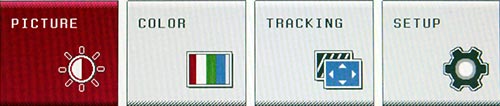
...То есть, первым делом нам предлагают выбрать нужную закладку основного меню — из четырёх имеющихся. Смысл в этом есть только для совсем неопытных пользователей: это своеобразная подсказка, чуть-чуть более информативная, чем просто иконки меню.
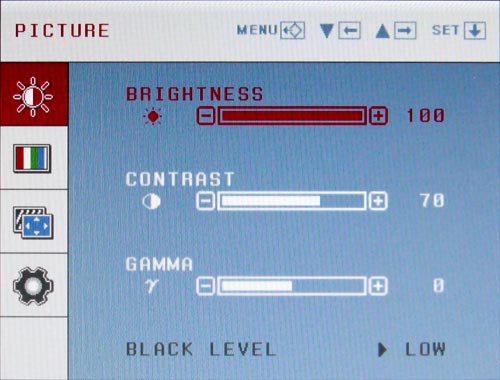
Первый раздел позволяет настроить яркость и контрастность, а также выбрать одно из значений гаммы и уровня чёрного. Последнее имеет смысл разве что в слишком тёмных играх; во всех других случаях повышение уровня чёрного просто снизит контрастность картинки.
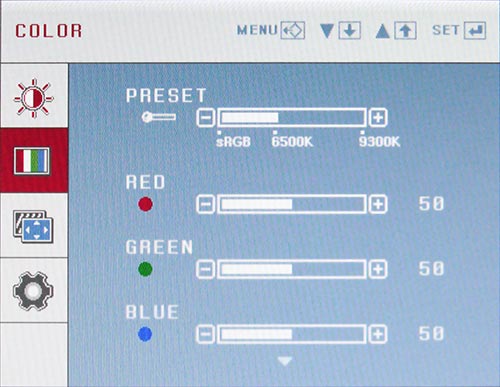
Второй раздел — цветопередача. Здесь можно выбрать цветовую температуру, а также настроить её вручную. При DVI-подключении последнее предлагается сделать подбором баланса трёх базовых цветов...
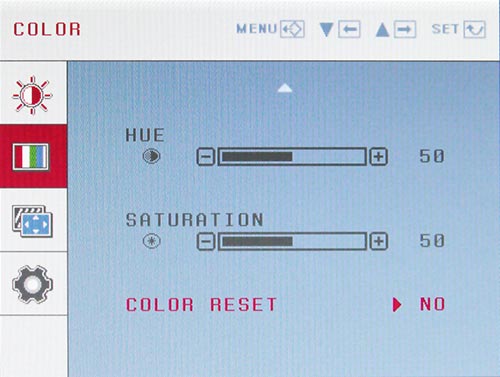
...хотя в принципе у монитора также есть настройки тона и насыщенности изображения.
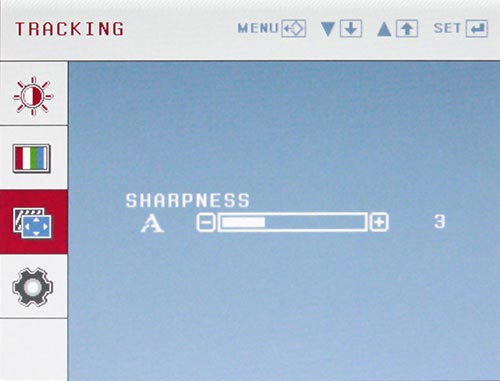
Раздел настроек изображения состоит из одного пункта — чёткости. В отличие от GD245HQ, здесь с ней и при значении по умолчанию всё было в порядке на обеих половинах экрана.
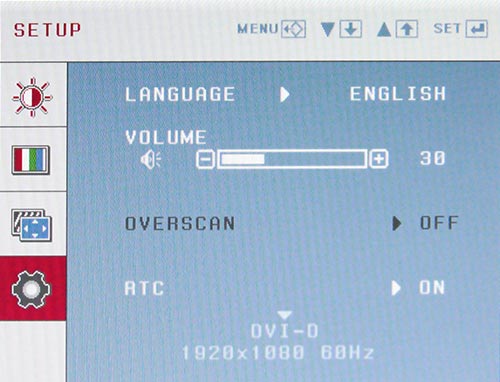
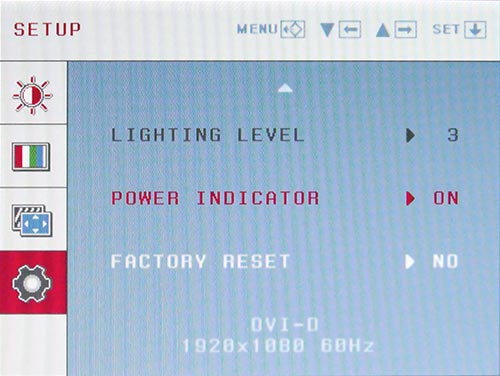
Раздел с прочими настройками монитора предоставляет возможность изменить уровень громкости в наушниках, включить оверскан (только для HDMI-подключения), выключить компенсацию отклика, выбрать уровень декоративной подсветки и совсем отключить индикатор включения, а также сбросить все настройки.
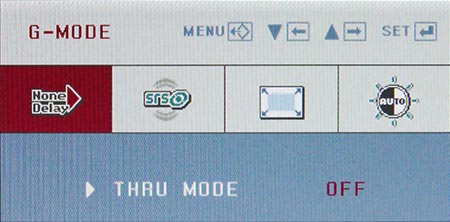
Из отдельного маленького меню можно управлять дополнительными функциями монитора. К ним относятся «Thru Mode» (режим, устраняющий задержку картинки — насколько эффективно он это делает, мы узнаем ниже), «SRS WOW» (дополнительная обработка аудиосигнала), настройка режима интерполяции и включение режима автоподстройки яркости под картинку.
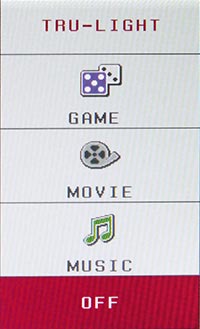
Наконец, ещё одно отдельное меню позволяет выбрать режим работы декоративной подсветки. Открывается оно по нажатию упоминавшегося выше вращающегося рычажка.
Первые впечатления
В общем-то, сказать здесь особенно нечего: на фоне большинства других современных игровых ЖК-мониторов Flatron W2363D не выделялся ни в худшую, ни в лучшую сторону. Цветопередача особенных нареканий не вызывала (разумеется, со скидкой на то, что перед нами именно игровой монитор, а не профессиональная модель на IPS-матрице), разве что на плавных градиентах были слегка видны поперечные полосы да цвета при настройках по умолчанию холодноваты. Проблемы с избыточной резкостью, как у Acer GD245HQ, у этого монитора не обнаружилось.
Яркость и контрастность
По умолчанию яркость установлена на 100 %, контрастность — на 70 %; уровня белого 100 кд/кв.м нам удалось добиться, снизив яркость до 30 %, а контрастность — до 42 %. Яркость регулируется модуляцией питания ламп подсветки на частоте 240 Гц.
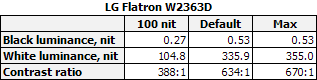
Максимальная яркость монитора превышает 350 кд/кв.м, что для 3D-моделей является однозначным плюсом — дело в том, что очки NVIDIA 3D Vision поглощают большой процент света от экрана, поэтому, чтобы обеспечить возможность комфортно играть при дневном освещении, монитор должен быть достаточно ярким.
Равномерность подсветки
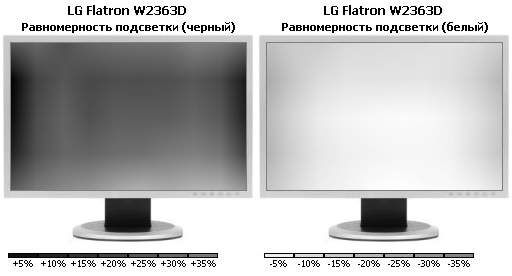
На чёрном цвете неравномерность подсветки составила в среднем 6,6 %, максимум 22,1 %; на белом — в среднем 5,5 %, максимум 16,9 %. На чёрном цвете заметно выделяется светлое пятно в нижней части экрана.
Цветопередача: гамма, температура, охват
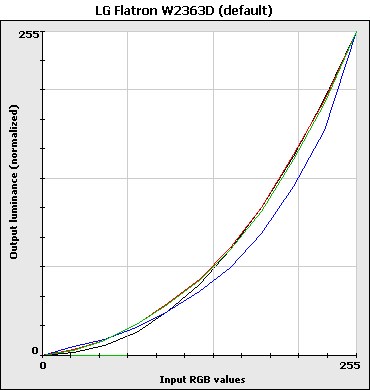
При настройках по умолчанию у монитора слегка завален синий цвет, но в целом картина вполне приемлемая, тёмные и светлые тона воспроизводятся нормально.
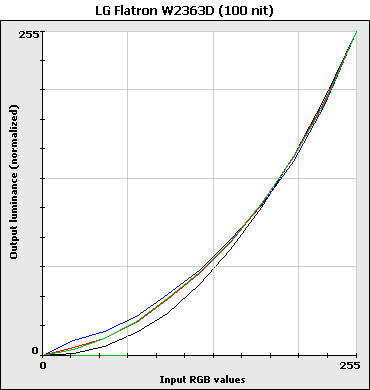
Снижение яркости и контрастности решает эту проблемы, но демонстрирует другую: избыточное высветление тёмные тонов.
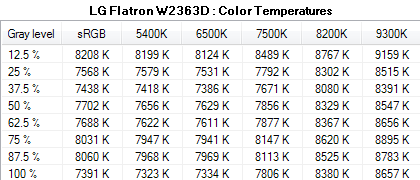
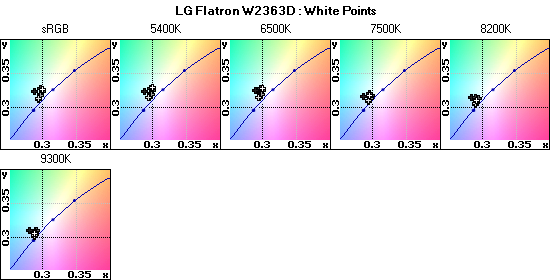
Основной недостаток цветопередачи W2363D виден из таблицы: во всех режимах картинка на нём сравнительно холодная, цветовая температура уверенно превышает 7500 К. Должный быть тёплым режим «5400 K» на практике оказался совершенно неотличим от режима «6500 K» — вероятно, это надо рассматривать как мелкую ошибку в прошивке монитора. Кроме того, график точки белого демонстрирует, что во всех режимах есть слабое смещение тональности в сторону зелёного цвета — правда, столь небольшое, что нетренированным глазом оно фактически незаметно.
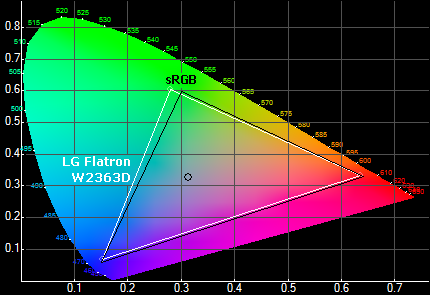
Цветовой охват монитор слабо отличается от стандартного охвата sRGB.
Время отклика
Одной из интересных особенностей Flatron W2363D является режим «THRU Mode», призванный устранять задержку отображения картинки (разницу между моментом прихода кадра с видеокарты и моментом показа его на экране). Разумеется, мы не могли не протестировать эту функцию.
Как показало сравнение с монитором, задержки заведомо не имеющим, у W2363D таковая составляет около 16 мс при отключённом «THRU Mode» и 0 мс — при включённом. Таким образом, режим «THRU Mode» действительно работает, но практического смысла в нём нет никакого: задержку 16 мс величиной абсолютно невозможно заметить глазом. Величина задержки оставалась одной и той же при работе как с 60-Гц, так и с 120-Гц развёрткой.
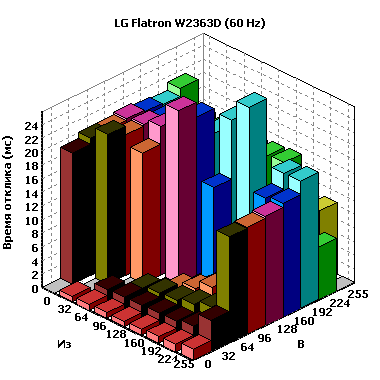
А вот время отклика нас несколько обескуражило: при развёртке 60 Гц оно составило 11,2 мс (GtG) без каких-либо видимых следов работы схемы компенсации времени отклика.

Переключение на 120 Гц изменило картину количественно, но не качественно: время отклика составило 7,2 мс (GtG), явных следов работы схемы компенсации — в виде, например, промахов мимо нужного цвета при переключении пиксела — опять видно не было.
Тем не менее, если сравнить и графики, и численные результаты с другими мониторами на TN-матрицах без компенсации отклика, например, с приведённым выше графиком для Acer GD245HQ при «OD = off», очевидно, что Flatron W2363D показывает на их фоне очень хорошую скорость матрицы. Это заставляет предположить, что компенсация отклика на самом деле работает, просто сделана она очень мягко, без стремления обязательно получить заветные 2 мс — и благодаря этому мы, с одной стороны, получаем монитор с матрицей быстрее типовых 5-мс моделей, а с другой, не видим ровным счётом никаких артефактов, часто сопутствующих работе схем компенсации отклика.
Но как же быть с 3D-режимом, ведь в нём монитор должен успевать менять кадры максимум за 6 мс? К сожалению, так как наш измерительный стенд работает с обычным 2D-режимом, у нас нет возможности измерить время отклика монитора именно при запуске игры и подключении 3D-очков. Весьма вероятно, что в этом случае он переходит в режим более агрессивной компенсации отклика, позволяющий уложиться в нужное время. По крайней мере, в пользу этой гипотезы говорит тот факт, что субъективно количество артефактов двоения картинки в 3D-режиме было не больше, чем у конкурирующих мониторов — а оно определяется именно быстротой матрицы.
Заключение
LG Flatron W2363D нельзя назвать сколь-нибудь исключительным монитором — его внешний вид не выделяется среди конкурентов, качество настройки цветопередачи слегка прихрамывает, а дополнительные функции типа «THRU Mode» или «TRU-Light» представляют собой не более чем забаву на первый день после покупки.
Тем не менее, этот монитор представляет собой вполне достойный вариант для покупки людьми, желающими приобщиться к миру объёмного изображения и не удовлетворённых моделями с разрешением 1680x1050. Он не обладает какими-либо действительно существенными недостатками, демонстрирует достойное качество изображения как в 3D-, так и в 2D-режиме, а потому не разочарует своих владельцев.
Уточнить наличие и стоимость LG Flatron W2363D
Итог
В сегодняшней статье мы рассмотрели, по сути, все действительно распространённые — то есть доступные в продаже в разных городах и странах — на данный момент 3D-мониторы с экраном крупнее 22" и разрешением 1920x1080. К сожалению, другие альтернативы либо, хоть и объявлены их производителями, но до сих пор не поступили в широкую продажу, либо предлагаются лишь в отдельных регионах мира.
С ещё большим сожалением мы вынуждены констатировать, что, хотя оба монитора не произвели на нас какого-либо исключительного впечатления, но если LG Flatron W2363D в целом не уступает средним современным игровым моделям на TN-матрице по качеству работы в 2D-режиме, а плюс к этому предлагает ещё и стереорежим высокого разрешения, то Acer GD245HQ откровенно разочаровал грубейшими ошибками в прошивке, приводящими к крайне неприятным эффектам при работе в 2D.
Соответственно, если вы выбираете универсальный монитор, то явно предпочтительнее выглядит модель LG Flatron W2363D. Если же основной монитор у вас уже есть, но вы хотите приобрести второй — только для игр, то GD245HQ имеет шансы вырваться вперёд благодаря своему броскому внешнему виду и чуть большему богатству настроек.
Мы же со своей стороны будем надеяться, что компания Acer внемлет просьбам покупателей и всё же исправит досадные огрехи GD245HQ.
Уточнить наличие и стоимость 120-Гц 3D-мониторов
Другие материалы по данной теме
3D-монитор ViewSonic FuHzion VX2268wm
Samsung SyncMaster 2233RZ: 120-герцовый ЖК-монитор
Стерео-очки NVIDIA GeForce 3DVision
















